چه باید بدانیم
- ایجاد یک ارائه جدید و انتخاب Insert > آلبوم عکس > آلبوم عکس جدید434 2 فایل/دیسک. تصاویر خود را انتخاب کنید Insert > Create را انتخاب کنید.
- ترتیب مجدد عکس ها: Insert > آلبوم عکس > ویرایش آلبوم عکس را انتخاب کنید. یک عکس را انتخاب کنید و از فلش های بالا و پایین برای جابجایی آن استفاده کنید.
- افزودن موضوع طراحی: به ویرایش آلبوم عکس > طرحبندی آلبوم بروید. در کنار Theme ، Browse را انتخاب کنید. یک تم انتخاب کنید و Open > Update را انتخاب کنید.
این مقاله نحوه استفاده از پاورپوینت برای ایجاد تعداد نامحدودی آلبوم عکس دیجیتال را توضیح می دهد. دستورالعمل ها شامل پاورپوینت برای مایکروسافت 365، پاورپوینت 2019، پاورپوینت 2016، پاورپوینت 2013 و پاورپوینت 2010 می شود.
ایجاد یک آلبوم عکس دیجیتال از فایلهایی که قبلاً در رایانه شما هستند
قبل از ایجاد یک آلبوم عکس، فایل های تصویری را که می خواهید به آلبوم اضافه کنید جمع آوری کنید. برای سادهسازی گردش کار، عکسها را به یک پوشه در رایانه خود اضافه کنید.
برای ایجاد آلبوم عکس:
- پاورپوینت را باز کنید و یک الگو انتخاب کنید یا یک ارائه خالی ایجاد کنید.
- برگه Insert را انتخاب کنید.
-
آلبوم عکس پیکان کشویی را انتخاب کنید و آلبوم عکس جدید را انتخاب کنید. کادر گفتگوی آلبوم عکس باز می شود.

Image - File/Disk را انتخاب کنید تا کادر گفتگوی Insert New Pictures باز شود.
-
به پوشه ای که حاوی تصاویر است بروید، تصاویری را که می خواهید به آلبوم عکس اضافه کنید انتخاب کنید، سپس Insert را انتخاب کنید. عکسهای انتخابی در لیست Pictures in album نشان داده میشوند.
اگر چندین عکس را از یک پوشه انتخاب می کنید، همه فایل های تصویری را همزمان انتخاب کنید.
- ایجاد را انتخاب کنید. پاورپوینت یک ارائه جدید برای آلبوم عکس دیجیتال ایجاد می کند که حاوی عکس های انتخاب شده است.
تغییر ترتیب عکس ها در اسلایدهای پاورپوینت
عکسها در آلبوم عکس دیجیتال به ترتیب حروف الفبا نام فایلهایشان نمایش داده میشوند. اگر میخواهید تصاویر را با ترتیب متفاوتی نمایش دهید، آنها را دوباره مرتب کنید.
برای تنظیم مجدد عکس ها در آلبوم عکس:
- انتخاب Insert > آلبوم عکس > ویرایش آلبوم عکس برای باز کردنویرایش آلبوم عکس کادر گفتگو.
-
در فهرست Pictures in album، نام فایل عکسی را که می خواهید منتقل کنید انتخاب کنید.

Image -
فلش
یا بالا یا پایین را برای انتقال عکس به مکان صحیح انتخاب کنید. برای جابجایی تصویر بیش از یک مکان، پیکان را بیش از یک بار انتخاب کنید.
یک چیدمان تصویر برای آلبوم عکس دیجیتال خود انتخاب کنید
در بخش طرحبندی آلبوم در پایین کادرهای گفتگوی آلبوم عکس و ویرایش آلبوم عکس، یک طرحبندی تصویر برای عکسهای هر اسلاید انتخاب کنید.
گزینه ها عبارتند از:
- مناسب برای اسلاید.
- یک تصویر، دو تصویر، یا چهار عکس در هر اسلاید.
- یک، دو یا چهار تصویر در هر اسلاید با عنوان.
پیشنمایش طرحبندی در سمت راست بخش طرحبندی آلبوم کادر محاورهای نمایش داده میشود.
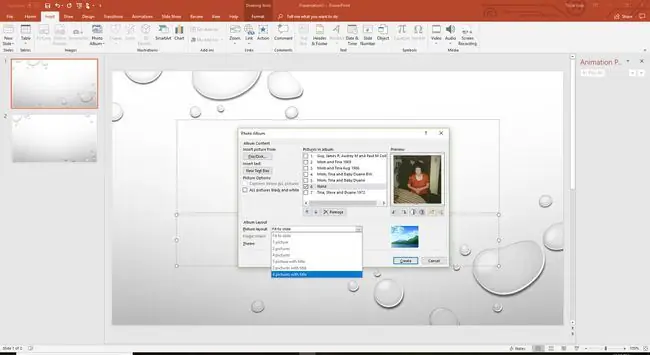
همچنین می توانید گزینه های دیگری را انتخاب کنید، مانند:
- زیر عکسها را اضافه کنید.
- تبدیل تصاویر به سیاه و سفید.
- افزودن فریم به تصاویر.
برای ویرایش شرح عکس در یک اسلاید، کادر متنی حاوی عنوان را انتخاب کنید و متن را ویرایش کنید.
یک تم طراحی به آلبوم عکس دیجیتال خود اضافه کنید
یک تم طراحی، پسزمینه زیبایی به آلبوم عکس دیجیتال شما میافزاید.
- انتخاب Insert > آلبوم عکس > ویرایش آلبوم عکس برای باز کردنویرایش آلبوم عکس کادر گفتگو.
- در بخش آلبوم Layout ، Browse را در کنار Theme انتخاب کنید تا Choose Theme را انتخاب کنید.کادر گفتگو.
-
موضوع مورد نظر برای استفاده را انتخاب کنید.

Image - Open را انتخاب کنید تا به کادر گفتگوی ویرایش آلبوم عکس برگردید.
- Update را هنگامی که آماده اعمال تغییرات در آلبوم عکس خود هستید، انتخاب کنید.
ترتیب عکس های خود را در آلبوم عکس دیجیتال تغییر دهید
تنظیم مجدد اسلایدها در آلبوم عکس دیجیتال شما آسان است.
- انتخاب نمایش.
-
Slide Sorter را انتخاب کنید.

Image - هر عکسی را به مکان جدید بکشید.






